Os pontos de restauração do sistema são úteis para restaurar de forma rápida e fácil o seu Windows a um estado anterior sem perder os dados salvos. O Windows cria automaticamente pontos de restauração do sistema antes de instalar atualizações. Alguns programas de terceiros também criam um ponto de restauração do sistema antes de iniciar a instalação.

Ao contrário do Windows XP, seu sucessor Windows Vista não permite que você personalize a quantidade de espaço em disco usado pelo serviço de restauração do sistema.
No Windows XP, é possível alterar facilmente a quantidade de espaço na unidade de disco rígido (HDD) alocada para o serviço de restauração do sistema abrindo as configurações de restauração do sistema. O Windows Vista não permite que você personalize o espaço em disco dedicado e também não permite que você saiba a quantidade de espaço em disco que está sendo usada para o recurso Restauração do Sistema.
Se você ativou o recurso Restauração do Sistema do Windows Vista, pode querer saber quanto espaço em disco está sendo usado para pontos de restauração. Embora o Windows Vista não mostre informações de Restauração do Sistema por padrão, você pode obter informações detalhadas executando um comando no Prompt de Comando.
Passo 1: Abra o prompt de comando elevado. Ou seja, digite cmd na caixa de pesquisa do menu Iniciar e pressione Ctrl + Shift + Enter para abrir prompt elevado. Alternativamente, navegue para Iniciar> Todos os programas> Acessórios, clique com o botão direito em Prompt de comando e selecione Executar como administrador.
Passo 2: Digite o comando mencionado abaixo no prompt de comando aberto:
vssadmin list shadowstorage
E aperte enter.

Etapa 3: Assim que você clicar em Enter, o Windows exibirá um relatório detalhado sobre a quantidade de espaço no disco rígido que está sendo usado para o serviço de Restauração do Sistema. O relatório será semelhante ao seguinte:
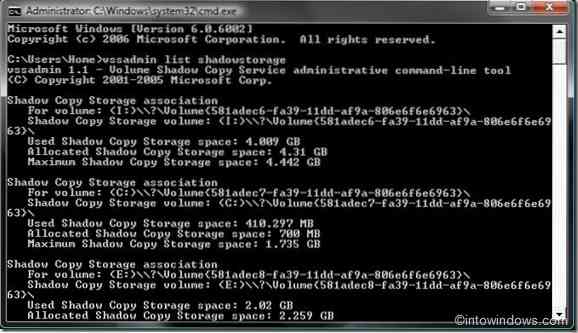
Espaço de armazenamento de cópia de sombra usado mostra a quantidade de espaço no disco rígido que está sendo usado para o recurso Restauração do sistema (para determinada unidade).
Espaço alocado para armazenamento de cópias de sombra mostra a quantidade de disco rígido alocado para o recurso Restauração do sistema (para uma unidade específica).
Espaço máximo de armazenamento de cópias de sombra mostra a quantidade máxima de espaço no disco rígido que pode ser alocada para uma unidade específica.
Passo 4: Feche o prompt de comando digitando o comando Sair ou clicando no botão Fechar.
Etapa 5: Feito!
 Phenquestions
Phenquestions


